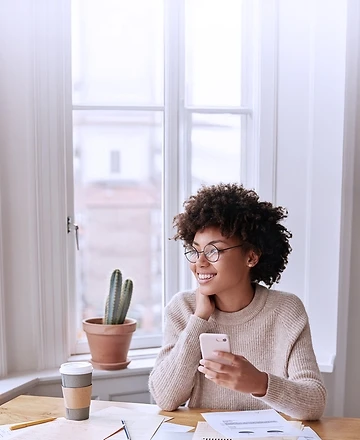Samsung: Daten übertragen mit Smart Switch – so geht’s
27.08.2024
Das Wichtigste auf einen Blick
Mit Smart Switch kannst du Daten von Android-Geräten aufs Samsung übertragen.
Mit der App ist auch ein Wechsel von iPhone zu Samsung möglich.
Voraussetzungen für Smart Switch sind eine Internetverbindung und mindestens 20% Akku.
Inhaltsverzeichnis
Samsung-Daten übertragen mit Smart Switch: Voraussetzungen
Mit der App Smart Switch kannst du ganz einfach Daten von einem alten Handy auf ein neues Samsung übertragen. Voraussetzung dafür ist, dass die App auf dem neuen Gerät installiert ist und du sie bei einer Übertragung von Android auch auf das alte Gerät lädst. Du findest Smart Switch im Google Play Store und im Galaxy Store. Auf den meisten Samsung-Modellen ist die App bereits vorinstalliert. Beide Smartphones müssen mindestens 20% geladen sein und über eine Internetverbindung verfügen, damit die Datenübertragung funktioniert.
Mit der App kannst du dein neues Samsung-Handy einrichten und dabei Kontakte, Fotos, Videos, Musik, Dokumente, Kalender, installierte Apps und Einstellungen übertragen. In einer Auswahl bestimmst du selbst, welche der Daten transferiert werden.
Smart Switch ist mit allen Smartphones mit Android-Betriebssystem und mit iPhones kompatibel. So kannst du zum Beispiel Daten von Huawei auf Samsung übertragen oder Bilder vom iPhone aufs Samsung transferieren.
Daten von Samsung oder Android auf neues Samsung-Handy übertragen
Die Datenübertragung auf ein neues Samsung von einem anderen Android-Gerät ist sehr simpel. Lade die App auf beide Smartphones herunter und gehe wie folgt vor:
- Starte auf deinem neuen Samsung-Handy die App „Smart Switch“.
- Wähle „Daten empfangen“ und dann „Galaxy/Android“ als Quelle aus.
- Die App fragt dich nun, ob du die Verbindung über ein Kabel oder drahtlos herstellen möchtest. Wähle eine Option und verbinde beide Geräte gegebenenfalls mit einem Kabel.
- Öffne die App auf deinem alten Gerät und wähle „Daten senden“ aus.
- Wähle auch hier deine Art der Datenübertragung. Lasse die Verbindung in dem Pop-up, das erscheint, zu.
- Wähle auf deinem Samsung-Handy die Daten aus, die du übertragen möchtest, und starte den Vorgang, indem du auf „Übertragen“ tippst.
- Tippe auf „Schließen“, sobald der Vorgang abgeschlossen ist.
Wenn du gelöschte Bilder auf dem Android wiederherstellen möchtest, ist es ratsam, das vor der Datenübertragung zu tun. Dann kannst du die wiederhergestellten Bilder direkt aufs neue Handy transferieren.
Nach der Übertragung kannst du noch einige Einstellungen an deine Wünsche anpassen. Du kannst zum Beispiel die PIN vom Samsung ändern oder das Handy wie gewohnt nutzen und schon Bilder und Screenshots mit dem Samsung machen.
Nach der Datenübertragung kannst du das neue Samsung-Handy ausschalten und über die Einstellungen die Bildschirmzeit mit Samsung steuern.
Daten vom iPhone, iCloud oder iTunes übertragen
Bei einem Wechsel von iPhone zu Samsung gibt es verschiedene Möglichkeiten, mit denen du die Handy-Daten übertragen kannst. Verbindest du beide Geräte mit einem Kabel, kannst du die Daten vom iPhone direkt auf dein neues Samsung transferieren. Eine andere Option ist die Wiederherstellung der iPhone-Daten auf dem Samsung über ein Backup, das in der iCloud oder in iTunes gespeichert ist.
Daten vom iPhone oder iCloud übertragen
Smart Switch übernimmt auch persönliche Inhalte, Apps und Einstellungen deines alten iPhones. Über ein Kabel oder über die iCloud lassen sich die Daten vom iPhone aufs Samsung-Handy übertragen. So geht’s:
- Öffne die App auf deinem Samsung und wähle „Daten empfangen“.
- Wähle als Quelle „iPhone“ aus.
- Wähle nun, ob du die Daten über ein Kabel oder über die iCloud übertragen möchtest.
- Gib die Zugangsdaten für deine iCloud ein oder stelle eine Verbindung mit dem Kabel her.
Wenn du dich für die Variante über iCloud entscheidest, werden die Daten aus deinem letzten iCloud-Backup übertragen. Bei der Kabelvariante greift Samsung direkt auf deine Handydaten zu. In beiden Fällen kannst du vor dem Transferieren wählen, welche Daten auf das Samsung-Handy übertragen werden sollen.
Daten über iTunes übertragen
Um deine Daten mit iTunes zu übertragen, brauchst du zunächst ein iPhone-Backup in iTunes. Außerdem muss „Smart Switch“ auf deinem Computer installiert sein. Du findest den Download-Link für Windows oder Mac hier.
- Verbinde dein neues Samsung-Handy mit dem Computer und öffne dort „Smart Switch“.
- Wähle „Wiederherstellen“. Hast du bereits ein Backup deines Samsungs mit der App erstellt, wähle „Eine andere Sicherung auswählen“.
- Wähle im Drop-down-Menü „Von iTunes sichern“.
- Wähle dein Backup und die zu übertragenden Daten aus.
- Klicke auf „Jetzt wiederherstellen“, um die Datenübertragung zu starten.
Fazit
Samsung macht den Umzug auf eines seiner neuen Modelle mit der App „Smart Switch“ leicht. Daten lassen sich bequem und schnell mit der App übertragen. Ähnlich wie beim Wechsel von Android zu iOS funktioniert die App betriebssystemübergreifend, was den Umstieg von einem iPhone auf ein Samsung erleichtert. Durch die Auswahl der zu übertragenden Daten lässt sich die Einrichtung an individuelle Wünsch anpassen.
FAQ
Nein, bei der Übertragung der Daten mit Smart Switch werden die Daten nicht vom alten Gerät gelöscht.
Ja, je nach Hersteller und Modell kannst du mit Smart Switch auch Daten auf das Gerät eines anderen Herstellers mit Android übertragen.
Passende Ratgeber: